Hari ini saya ingin membagi tutorial cara instalasi PHP7.3 pada vps Debian 9. Karena vps saya belum terinstall dirmngr, maka kita perlu menginstallnya terlebih dahulu :
[code]apt-get install dirmngr[/code]
Kemudian kita install key untuk repository :
[code]apt install ca-certificates apt-transport-https
wget -q https://packages.sury.org/php/apt.gpg -O- | apt-key add –
echo “deb https://packages.sury.org/php/ stretch main” | tee /etc/apt/sources.list.d/php.list
[/code]
Update repository :
[code]apt-get update[/code]
Kemudian kita install PHP7.3 dan kawan-kawan :
[code]apt install php7.3 php7.3-cli php7.3-common php7.3-curl php7.3-mbstring php7.3-mysql php7.3-xml php7.3-curl php7.3-gd php7.3-intl php7.3-mbstring php7.3-soap php7.3-xml php7.3-xmlrpc php7.3-zip php7.3-imagick[/code]
Lakukan sedikit modifikasi pada file php.ini, punya saya lokasinya ada di /etc/php/7.3/fpm/php.ini :
[code]
cgi.fix_pathinfo = 0;”
[/code]
Untuk merestart php7.3, kita bisa mempergunakan perintah berikut :
[code]systemctl restart php7.3-fpm[/code]
Sesuaikan socket yang dipergunakan oleh pool PHP, misalnya dia ada di /var/run/php/php7.3-fpm.sock
Konfigurasi pada Nginx juga ada yang perlu disesuaikan, misalnya :
[code]
…
location ~ \.php$ {
include snippets/fastcgi-php.conf;
fastcgi_pass unix:/var/run/php/php7.3-fpm.sock;
}
…
[/code]
Setelah selesai dengan penyesuaian, restart Nginx dan php jika perlu, lalu coba buat file dengan isi kode seperti berikut :
[code]
nama file : info.php
<?php
phpinfo();
?>
[/code]
Dan buka file tersebut dari browser untuk memastikan apakah instalasi php kita sudah memakai versi 7.3 atau belum.
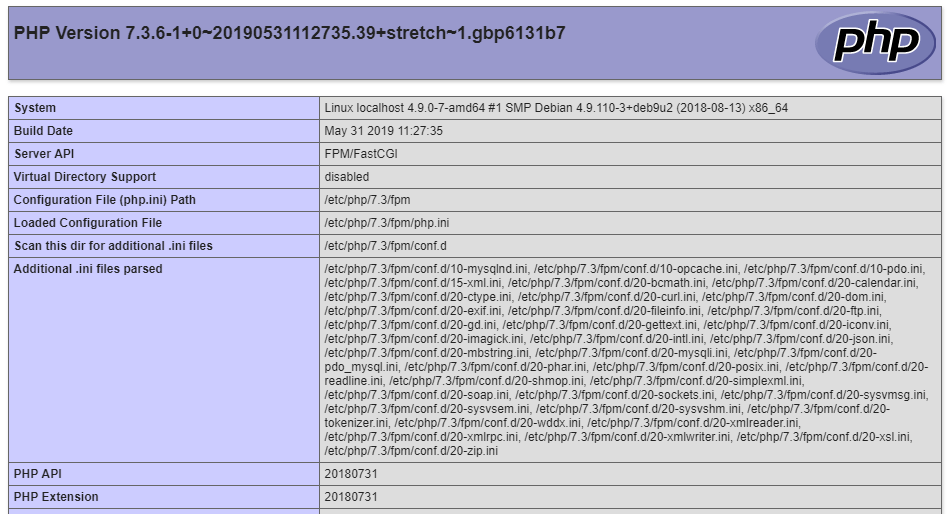
Semoga bermanfaat ya… 🙂